展讯射频调试方法
- 格式:doc
- 大小:246.00 KB
- 文档页数:4
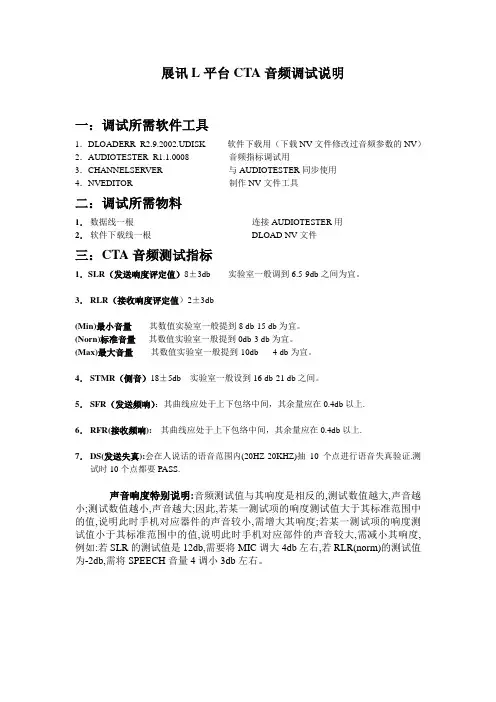
展讯L平台CTA音频调试说明一:调试所需软件工具1.DLOADERR_R2.9.2002.UDISK 软件下载用(下载NV文件修改过音频参数的NV)2.AUDIOTESTER_R1.1.0008 音频指标调试用3.CHANNELSERVER 与AUDIOTESTER同步使用4.NVEDITOR 制作NV文件工具二:调试所需物料1.数据线一根连接AUDIOTESTER用2.软件下载线一根DLOAD NV文件三:CTA音频测试指标1.SLR(发送响度评定值)8±3db 实验室一般调到6.5-9db之间为宜。
3.RLR(接收响度评定值)2±3db(Min)最小音量其数值实验室一般提到8 db-15 db为宜。
(Norn)标准音量其数值实验室一般提到0db-3 db为宜。
(Max)最大音量其数值实验室一般提到-10db- -4 db为宜。
4.STMR(侧音)18±5db 实验室一般设到16 db-21 db之间。
5.SFR(发送频响):其曲线应处于上下包络中间,其余量应在0.4db以上.6.RFR(接收频响):其曲线应处于上下包络中间,其余量应在0.4db以上.7.DS(发送失真):会在人说话的语音范围内(20HZ-20KHZ)抽10个点进行语音失真验证.测试时10个点都要PASS.声音响度特别说明:音频测试值与其响度是相反的,测试数值越大,声音越小;测试数值越小,声音越大;因此,若某一测试项的响度测试值大于其标准范围中的值,说明此时手机对应器件的声音较小,需增大其响度;若某一测试项的响度测试值小于其标准范围中的值,说明此时手机对应部件的声音较大,需减小其响度,例如:若SLR的测试值是12db,需要将MIC调大4db左右,若RLR(norm)的测试值为-2db,需将SPEECH音量4调小3db左右。
四:测试系统原理框图1.CQUA系统原理图2.手机耳承说明:目前如无特殊说明耳承用TYPE 3.2低泄漏,测试前手机听筒应处于耳承正中间,同时应用橡胶泥将耳承四周密封好,以免测试时漏音.五.音频调试5.1手机与仪器工具连接5.1.1:手机进入USB LOG 工程模式*#1013#---8para Set---4Debug param---Assert Mode----Debug Mode----ok------Return------usb log------ok----Close-----ok5.1. 2Channel Server Setting1、 打开channel server(双击channelserver.exe),屏幕右下脚会显示图标“”,鼠标左键单击此图标,显示如下对话框,按图进行设置。
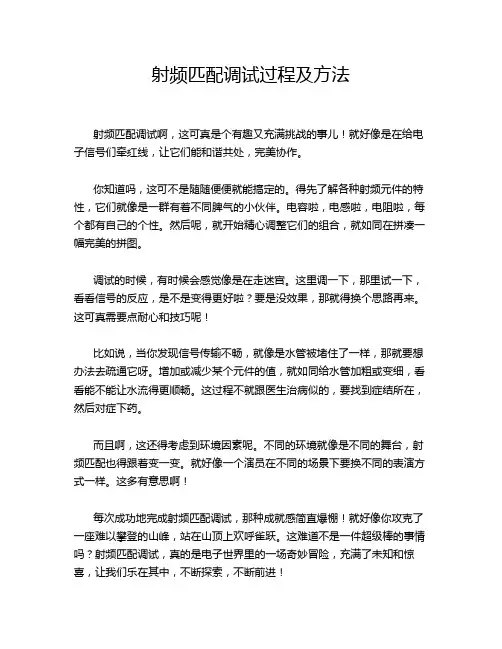
射频匹配调试过程及方法
射频匹配调试啊,这可真是个有趣又充满挑战的事儿!就好像是在给电子信号们牵红线,让它们能和谐共处,完美协作。
你知道吗,这可不是随随便便就能搞定的。
得先了解各种射频元件的特性,它们就像是一群有着不同脾气的小伙伴。
电容啦,电感啦,电阻啦,每个都有自己的个性。
然后呢,就开始精心调整它们的组合,就如同在拼凑一幅完美的拼图。
调试的时候,有时候会感觉像是在走迷宫。
这里调一下,那里试一下,看看信号的反应,是不是变得更好啦?要是没效果,那就得换个思路再来。
这可真需要点耐心和技巧呢!
比如说,当你发现信号传输不畅,就像是水管被堵住了一样,那就要想办法去疏通它呀。
增加或减少某个元件的值,就如同给水管加粗或变细,看看能不能让水流得更顺畅。
这过程不就跟医生治病似的,要找到症结所在,然后对症下药。
而且啊,这还得考虑到环境因素呢。
不同的环境就像是不同的舞台,射频匹配也得跟着变一变。
就好像一个演员在不同的场景下要换不同的表演方式一样。
这多有意思啊!
每次成功地完成射频匹配调试,那种成就感简直爆棚!就好像你攻克了一座难以攀登的山峰,站在山顶上欢呼雀跃。
这难道不是一件超级棒的事情吗?射频匹配调试,真的是电子世界里的一场奇妙冒险,充满了未知和惊喜,让我们乐在其中,不断探索,不断前进!
总之,射频匹配调试是一项极具魅力和挑战的工作,需要我们用心去感受,用智慧去破解,用坚持去追求完美。
它让电子世界变得更加精彩,也让我们在这个过程中不断成长和进步。

射频电路调试测试流程(准备阶段)射频电路的调试作为通信整机研发工作中的重要一环,工作量非常大,几乎所有电路都需要调试,为了提高效率,需要对调试环境、调试方法等进行规范。
环境准备如下1、防静电佩戴“静电手环”,并良好接地,若着化纤、羊毛、羽绒服装,外层需加穿防静电服,或防辐射服;小功率、低电压、高频率、小封装的器件均ESD敏感,最容易被ESD击穿的射频器件:RF开关,其次是LNA;所有仪器,开机使用前必须将机壳良好接地;2、电源稳压电源接入负载前,先校准输出电压,电压等于负载的额定电压;3、仪器保护为安全起见:只要射频功率大于20dBm,射频信号源(30dBm)、频谱分析仪(27dBm)、信号源分析仪(23dBm)输入端必须级联同轴衰减器,一般情况下,5W 5dB衰减器为常态配置,若测试功放模块需根据实际输出功率大小配置合适的衰减器;4、仪器设置射频信号源:Keysight输出功率<13dBm,R&S输出功率<18dBm,若超出,输出功率可能小于显示值,需实测并进行补偿;频谱分析仪:屏幕显示的有效动态范围,FSV约70dB,FSW约80dB;仪器的线性输入功率<-3dBm,超出会恶化待测IM3(ACLR)、谐波,应选择合适的内部/外部衰减值;矢量网络分析仪:仪器的IF带宽决定噪声,测无源器件的带外抑制,应适当降低IF带宽;调测任何电路,必须保证输出功率<P1dB-3dB,一般设扫描功率=-20dBm;特别注意矢量网络分析仪的扫描功率,同一电路,同一设置;矢量网络分析仪使用正确的校准参数;5、工具准备恒温烙铁、热风枪;线缆检查柔性同轴电缆最容易损坏的部位:与连接器相连处,使用前先检查;半柔同轴电缆最容易损坏的部位:外导体有裂痕,使用前先检查;电路连接方式馈电6、电流、电压测定从限流电阻采样,计算V/R得到电流值;电压测试点靠近电源输入端、输出端;直流馈电导线需根据实际工作电流进行合理选择。
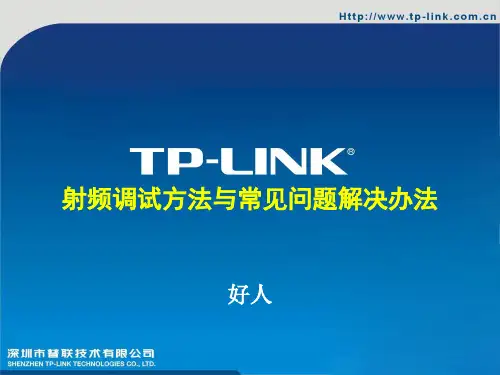

展讯硬件调试流程:
新板子-下载软件。
软件下载好了后。
校准,校准完后看参对达没有达标,没达标的调整,并把调整好的数据存到手机里面,然后用nveditor工具把参数读出来。
同批次的其他手机板子可用这个读出来的文件做校准。
下载软件设置
读手机NV数据前时修改release版为debug版并保存save image.保存的结果存放在
Nvitem_p3目录下的这个文件里面.
用下载工具把这个NV文件下载进手机里面。
其中NV这项选择前面保存的NV文件.
下载完后。
可用USB线连上手机,在开机后手机屏上会显示usb log,点确认健。
这时可用nveditor工具读出手机里面的校准数据。
端口设置,如上图。
FDL选择软件下载文件里面对应的FDL文件。
设置好后点file –load from phone(normal model)读出来的数据再保存下。
保存的校准数据还是保存在Nvitem_p3目录下的这个文件里面.。
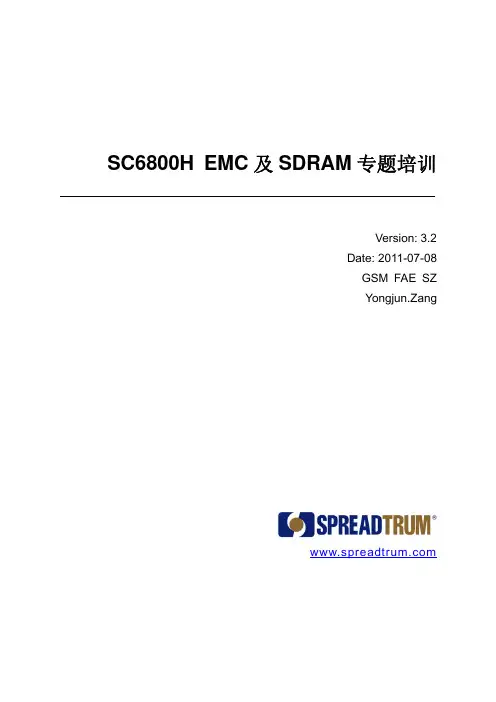

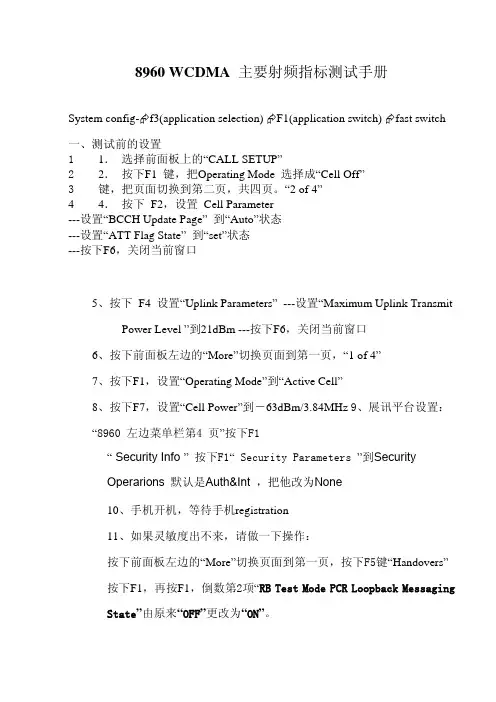
8960 WCDMA 主要射频指标测试手册System config-¬f3(application selection) ¬F1(application switch) ¬fast switch一、测试前的设置11. 选择前面板上的“CALL SETUP”22. 按下F1 键,把Operating Mode 选择成“Cell Off”3键,把页面切换到第二页,共四页。
“2 of 4”44. 按下 F2,设置 Cell Parameter---设置“BCCH Update Page” 到“Auto”状态---设置“ATT Flag State” 到“set”状态---按下F6,关闭当前窗口5、按下 F4 设置“Uplink Parameters”---设置“Maximum Uplink TransmitPower Level ”到21dBm ---按下F6,关闭当前窗口6、按下前面板左边的“More”切换页面到第一页,“1 of 4”7、按下F1,设置“Operating Mode”到“Active Cell”8、按下F7,设置“Cell Power”到-63dBm/3.84MHz 9、展讯平台设置:“8960 左边菜单栏第4 页”按下F1“ Security Info ”按下F1“ Security Parameters ”到SecurityOperarions 默认是Auth&Int ,把他改为None10、手机开机,等待手机registration11、如果灵敏度出不来,请做一下操作:按下前面板左边的“More”切换页面到第一页,按下F5键“Handovers”按下F1,再按F1,倒数第2项“RB Test Mode PCR Loopback Messaging State”由原来“OFF”更改为“ON”。
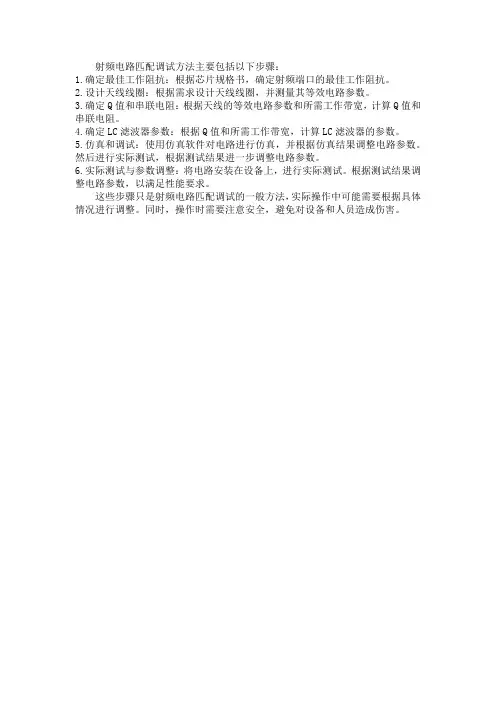
射频电路匹配调试方法主要包括以下步骤:
1.确定最佳工作阻抗:根据芯片规格书,确定射频端口的最佳工作阻抗。
2.设计天线线圈:根据需求设计天线线圈,并测量其等效电路参数。
3.确定Q值和串联电阻:根据天线的等效电路参数和所需工作带宽,计算Q值和串联电阻。
4.确定LC滤波器参数:根据Q值和所需工作带宽,计算LC滤波器的参数。
5.仿真和调试:使用仿真软件对电路进行仿真,并根据仿真结果调整电路参数。
然后进行实际测试,根据测试结果进一步调整电路参数。
6.实际测试与参数调整:将电路安装在设备上,进行实际测试。
根据测试结果调整电路参数,以满足性能要求。
这些步骤只是射频电路匹配调试的一般方法,实际操作中可能需要根据具体情况进行调整。
同时,操作时需要注意安全,避免对设备和人员造成伤害。

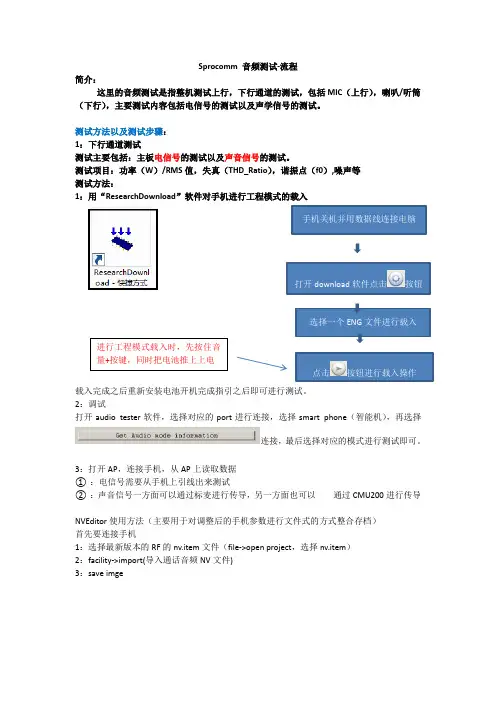
Sprocomm 音频测试-流程简介:这里的音频测试是指整机测试上行,下行通道的测试,包括MIC (上行),喇叭/听筒(下行),主要测试内容包括电信号的测试以及声学信号的测试。
测试方法以及测试步骤: 1:下行通道测试测试主要包括:主板电信号的测试以及声音信号的测试。
测试项目:功率(W )/RMS 值,失真(THD_Ratio ),谐振点(f0),噪声等 测试方法:1:用“ResearchDownload ”软件对手机进行工程模式的载入载入完成之后重新安装电池开机完成指引之后即可进行测试。
2:调试打开audio tester 软件,选择对应的port 进行连接,选择smart phone (智能机),再选择连接,最后选择对应的模式进行测试即可。
3:打开AP ,连接手机,从AP 上读取数据 ① :电信号需要从手机上引线出来测试② :声音信号一方面可以通过标麦进行传导,另一方面也可以 通过CMU200进行传导NVEditor 使用方法(主要用于对调整后的手机参数进行文件式的方式整合存档) 首先要连接手机1:选择最新版本的RF 的nv.item 文件(file->open project ,选择nv.item ) 2:facility->import(导入通话音频NV 文件) 3:save imge手机关机并用数据线连接电脑打开download 软件点击按钮点击按钮进行载入操作ADB使用方法:(主要用于music参数的合入)1:ADB安装把安装包放入C盘,在环境变量中把path的值更改为Adb的位置即可,如果不行请重启电脑。
2:Adb导出audio.para文件(前提:USB连接上手机)+R然后输入cmd打开命令窗口在上述命令提示框内输入依次输入以下内容adb devicesadb rootadb pull /data/local/media/audio_para(此时默认存储地址为C:\Users\Administrator)如果想另存为其他文件夹,需要空一格然后把其他文件夹地址输入到adb pull /data/local/media/audio_para后面3:BIN文件的更新(通话参数calling合入射频RF)打开NVEditor →file →open project(选择RF参数) →facility →import(选择已经导出的calling.nv 参数) → file→save project→ file→save image注:以防万一多保存两次音量调试1:调节gain使功率达标并且声音较大2:调节EQ把FR比较突出的某个频点拉平3:通过ALC的调整来改善失真产生的破音4:通过调节滤波器等设置来减小底噪(首先打开dl_dis_switch主要是dl_ns_limit调大500~900)注:1:由于MIC的位置不同,所以根据不同模式MIC上行增益可以适当更改,一般耳机的增益大于听筒模式的增益(上行增益)2:内置PA与外置PA相比,内置PA需要调较高的增益,外置PA的增益调节较低NXP 回声消除1:TX可以调节VOL_Gain,调节声音大小(跟volume一样)调节非限行区域的四个数值(越大噪声抑制越好)压制回声。
射频调试的技巧射频调试是在无线通信系统设计和实施中非常重要的一环,射频调试的目标是优化无线系统的性能,使其达到设计要求。
在射频调试过程中,需要通过合适的技巧和方法,以提高系统性能和稳定性。
下面将介绍一些常用的射频调试技巧。
1. 仔细阅读器件手册:在开始射频调试之前,首先要详细阅读相关产品的器件手册。
器件手册通常包含了重要的参数、特性和典型应用电路等信息,对于理解器件的工作原理和正确使用非常有帮助。
2. 使用正确的测量设备:在射频调试过程中,使用正确的测量设备非常重要。
常用的射频测量设备包括频谱分析仪、矢量网络分析仪、功率计和信号源等。
这些设备可以帮助我们对射频电路进行频率、幅度、相位等参数的测量和分析。
3. 了解信号的传播特性:射频信号在传播过程中会受到无数的影响,如路径损耗、衰减、反射、多径干扰等。
了解信号的传播特性,对于分析问题和解决干扰问题非常重要。
可以通过测量和仿真等方法,对信号的传播特性进行分析和优化。
4. 优化天线匹配:天线是无线通信系统中重要的组成部分,正确的天线匹配可以提高系统的发射和接收效率,改善系统性能。
在优化天线匹配过程中,可以通过调整天线的长度、位置、方向和倾角等参数,来获得最佳的匹配效果。
5. 了解噪声源:在无线通信系统中,噪声是不可避免的。
了解系统中的噪声源,并采取相应的措施降低噪声对系统性能的影响,是射频调试的重要一步。
可以采用屏蔽、滤波和隔离等方式来降低噪声。
6. 增加系统的灵敏度:在射频调试过程中,可以通过增加系统的灵敏度来提高系统的性能。
可以通过增加前置放大器的增益、减小噪声系数、增加功率放大器的输出功率等方式来提高系统的灵敏度。
7. 降低系统的杂散和谐波:射频系统在工作过程中,常常会产生杂散和谐波。
这些杂散和谐波会对系统性能产生干扰,降低系统的性能。
可以通过适当的滤波和屏蔽措施,降低系统的杂散和谐波。
8. 进行频率规划和频率补偿:在射频调试过程中,需要进行频率规划和频率补偿。
APC校准
APC校准系统会给出一个Factor值(系数),然后功率校准时会根据这个系数与校准参数对比(比较好理解),一般只要最大功率过了,其他等级功率就没有问题,系统会在校准的过程中把没有过的功率等级的Factor值减少一些,使之与参数匹配,或者第二次直接使用小人校准(逐级校准)即可通过。
RSSI校准
基带SC6600L 中频QS518 PA SKY77555
Targrt :RSSI 65184
BCH:697,-90,0dbm,20 OXFD5 65131
Delta RSSI :0.-104.10 1db
信号强度指示:RSSI
65536:每变化16等于RSSI变化1DB,等于2的16次方,是理想的RSSI值
65184:目标的RSSI值(根据不同的主板和射频芯片变化)
65131:系统所接收到的真是的RSSI
5DB:(65184-65131)/10=5.3等于5DB
至此接收路径上5DB的损耗确定下来
下面系统会从高到低依次把路径损耗补偿进去
CFT工具将这些信道的RSSI峰值和最小值相减得出一个系数,这个值就是信道平坦度,上下范围为0-128信道,0-8DB
备注:20DB与2DB,20DB为系统增益,2DB为预留补偿。
(展讯)射频参数
1、先安装下载线驱动,PL-2303 Driver Installer.exe,安装完成后,插上下载线后,我的电脑右击,打开管理,展开设备管理器,在端口下查看COM口。
2、双击打开展讯工具内的
MobileTester.exe,在Port后面选择Com口,单击
Connent,则下面显示框内显示Please turn on the
mobile,说明Com 口已经选择成功。
连接手机,插上电池,单击Disconnect
,下面显示框内显示Disconnectde with the mobile。
此时手机自动开机,此工具不关闭。
3、双击NVEditor.exe,在File——
Open Project,打开手机的prj文件,File——Port Settings下设置Com口。
File——Load From Phone (Normal Mode)手机处于开机状态,开始读取手机内的NV参数。
4、NVitem——Calibration_patam_T——rf_param_dsp_use ——rf_gsm_param_dsp_use(900射频)
——rf_dcs_param_dsp_use(1800射频)
5、展开rf_gsm_param_dsp_use(900射频),将RF_ramppur_step_factor展开,[0]—[79]项所显示的就是手机的射频参数。
参数分成5段,0—15(0是高频,15是低频,依次类推),16—31,32—47,48—63,64—79。
6、参数更改方法:将[0]和[1]:0X后面的数用计算器改为十六
进制,然后相减,得出的数就是当前手机2db的大概值。
若功率高2db,则用[0]后面转换成十六进制的数减去2db的大概值;若功率低2db,则用[0]后面转换成十六进制的数加上2db的大概值,得到数值后再次转换成十进制。
7、5段中每一段的[0]里面都要更改,共更改5次。
8、rf_dcs_param_dsp_use(1800射频)更改方法与900更改方
法相同。
9、参数更改完后,单击File——Save Image,修改好的参数则
自动保存成bin文件。
10、打开DLoaderR.exe,单击第一
个按钮,打开Download settings对话框,选中NOR_FDL(打开对应的fld文件),NV(打开NV对应的bin文件),FLASH。
Calibration里取消所有的选项
,单击OK。
11、单击第二个按钮,插上手机,装上电池,开始写参数,出现绿色PASS说明参数写完。